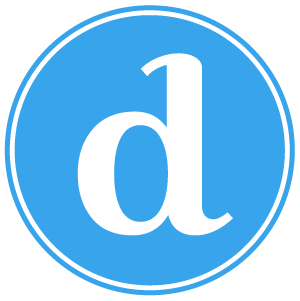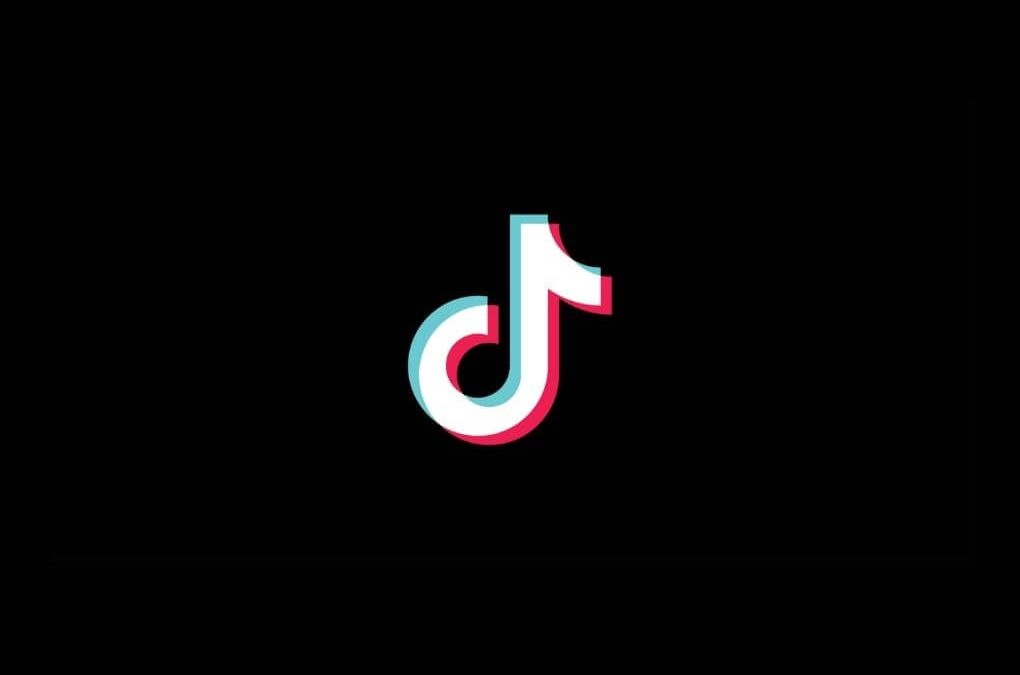Dentro del mundo de la administración de redes sociales hay un tema del que mucho no se hablar: cómo subir GIFs en Facebook (y que realmente se vean).
Lo que todos hacen es hacer el GIF en alguna página como GIPHY y compartirlo directo en Facebook. No, así no funciona. Si estás leyendo este artículo sobre cómo subir GIFs en Facebook es porque seguramente intentaste de esa antigua forma, pero ya no funciona más.
Los GIFs son una muy buena forma de darle dinamismo a una página de Facebook, lo que se ve reflejado en sus métricas de marketing digital.
En este artículo vamos a ver:
¿Cuál es el problema de los GIFs en Facebook?
Anteriormente era suficiente crear un GIF en GIPHY y compartirlo, pero desde que Facebook incluyo la opción de sus propios GIFs dentro de la plataforma, la historia cambió.
Recordemos que GIPHY (como empresa) venía creciendo de una forma muy acelerada con la incorporación de sus GIFs en Instagram Stories. Todo el mundo estaba usando GIFs así que había que mantenerse al día con las nuevas costumbres de los consumidores.
Fue ahí cuando Facebook incorporó GIFs nativos en su plataforma. De esta forma, el uso de GIFs en Facebook fue uno de los contenidos de redes sociales que mejor funcionan.
Ahora hay otros trucos para compartir GIFs en Facebook, y hoy se los voy a contar.
Guía paso a paso para compartir GIFs en Facebook
Para poder subir GIFs a Facebook y que se vean de forma nativa vamos a hacer lo siguiente:
- Ubicar el GIF en la red GIPHY o cualquier otra página de GIFs
- Copiar el link que dice HTML 5 Video
- Entrar a ese link y descargarlo en formato MP4
- Subir el GIF en formato MP4 a Facebook
Tan simple como eso. Ahora vamos a ver cómo hacer cada paso en detalle.
Nota: lo subimos en formato MP4 porque Facebook tiene incorporada la opción de Autoplay. Si subimos un video de 3 o 4 segundos a Facebook, éste se va a reproducir una y otra vez en el celular o computadora de los usuarios. Funciona como un GIF pero el formato es MP4.
1) Ubicar el GIF en alguna página como GIPHY
El primer paso es entrar a algún sitio como GIPHY (clic acá para entrar) y buscar el GIF que quieren subir a Facebook.
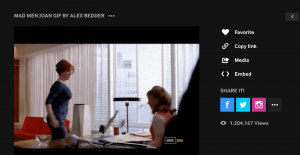
En el segundo paso entramos en el GIF y ponemos «copiar link».
2) Seleccionar el GIF que queremos subir a Facebook y apretar en «copy link»
Acá muchos otros blogs de marketing recomiendan elegir la opción de «Compartir en redes sociales», pero esta opción NO funciona más en Facebook. Pueden hacer la prueba ustedes mismos.
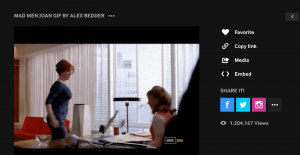
En el segundo paso entramos en el GIF y ponemos «copiar link».
3) Dentro de los links posibles, copiar el que dice HTML 5
Ahora tenemos que copiar el link que dice «HTML Video». Ese link lo vamos a usar en el próximo paso para descargarnos el video y subirlo a Facebook sin problemas.
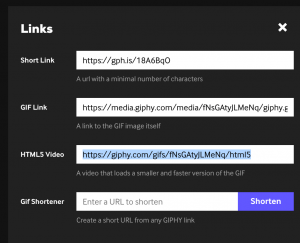
En el tercer paso copiamos el link del GIF que dice HTML 5.
4) Descargar el GIF en formato MP4
Para lograr descargar el GIF para subirlo a Facebook entramos en el link que copiamos antes (el de HTML5 Video), damos clic derecho en el GIF y elegimos «Guardar video como…».
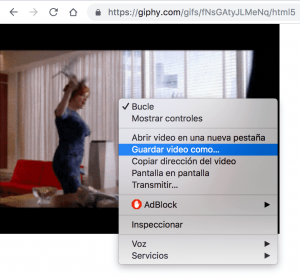
En el cuarto paso descargamos el GIF en formato MP4.
5) Subimos el GIF a Facebook como un video en formato MP4
Ahora tenemos que entrar a Facebook y subir el video.
CUIDADO: no arrastren el video dentro de Facebook (si hacen esto no van a poder programar la publicación), vayan a «subir foto o video» y ahí eligen el video (GIF). Recuerden que no va a estar en formato GIF, sino que va a estar en formato MP4.

En el quinto paso subimos el video a Facebook en formato MP4.
Haciendo este truco que les conté el GIF se va a subir como un video MP4. Con esto vamos a tener la ventaja de contar con métricas del video y poder usarlo como anuncio sin problemas. ¡Es mucho mejor que un link que te lleve a GIPHY!
Les doy un consejo extra: si tienen un editor de video simple en el celular o computadora suban ese GIF en MP4 y repitan ese video 3 o 4 veces. En vez de un GIF (video) de 2 segundos van a tener un video de 6 segundos (el mismo GIF repitiéndose en el video).
Esto lo recomiendo para asegurarse de que el GIF se reproduzca incluso si el usuario tiene la opción de Autoplay desactivada (la opción de reproducir los videos de nuevo de forma automática).